Ενεργοποίηση WiFi σε Laptop Notebook
Χρησιμοποιώντας μια σύνδεση Wi-Fi είναι ένας από τους ευκολότερους τρόπους για να συνδεθείτε στον ιστό. Δεν έχει σημασία πού βρίσκεστε στο σπίτι σας, δεν θα είστε ελεύθεροι να χρησιμοποιείτε το Facebook ή οτιδήποτε άλλο κάνετε online. Αλλά τι συμβαίνει όταν συνδέετε ένα καλώδιο Ethernet στον υπολογιστή σας;
Συνήθως, ο υπολογιστής θα συνδεθεί αυτόματα στο δίκτυο Ethernet αντί για το δίκτυο Wi-Fi. Αυτό έχει νόημα, αφού μια ενσύρματη σύνδεση είναι πάντα καλύτερη από μια ασύρματη. Ωστόσο, τα Windows δεν απενεργοποιούν αυτόματα τη σύνδεση Wi-Fi, επομένως είναι ανοικτά. Μερικοί άνθρωποι δεν επιθυμούν να έχουν ταυτόχρονα πρόσβαση στη σύνδεση Ethernet και Wi-Fi.
Είναι πολύ πιθανό να απενεργοποιηθεί αυτόματα το Wi-Fi όταν το καλώδιο Ethernet είναι συνδεδεμένο, αλλά εξαρτάται από το δίκτυο Προσαρμογέας που είναι εγκατεστημένο στο υλικό του υπολογιστή σας
Απενεργοποιήστε αυτόματα το Wi-Fi όταν είναι συνδεδεμένο το καλώδιο Ethernet
Λαμβάνοντας υπόψη ότι έχετε υποστηρίξει μια υποστηριζόμενη κάρτα ασύρματου δικτύου, βεβαιωθείτε ότι το Wi-Fi είναι συνδεδεμένο. Τώρα, κάντε δεξί κλικ στο εικονίδιο Wi-Fi στη γραμμή ειδοποιήσεων και κάντε κλικ στο Ανοίξτε το Κέντρο δικτύου και κοινής χρήσης .
Το επόμενο βήμα είναι να κάνετε κλικ στο Wireless Network Connection το όνομα του SSID Wi-Fi. Θα πρέπει να εμφανιστεί ένα μικρό παράθυρο

Απλά κάντε κλικ στο κουμπί Ιδιότητες και μετακινηθείτε από εκεί. Μέχρι στιγμής, θα πρέπει να βλέπετε το Networking and Sharing, μαζί με το όνομα του προσαρμογέα Wi-Fi. Αγνοήστε αυτές τις επιλογές και κάντε κλικ στο Ρύθμιση για να το κάνετε στο επόμενο βήμα.
Και πάλι, ένα μικρό παράθυρο θα αποκαλυφθεί. Από αυτό το παράθυρο, θα πρέπει να βλέπετε πολλές καρτέλες. Φροντίστε να εστιάσετε σε εκείνο που λέει Advanced επειδή είναι το πιο σημαντικό. Εντάξει, κάντε κλικ στην καρτέλα Για προχωρημένους και αναζητήστε την επιλογή Απενεργοποιημένη μετά από ενσύρματη σύνδεση από το πλαίσιο Ιδιότητες

Η τιμή εδώ πρέπει να είναι Απενεργοποιημένη. για να την αλλάξετε σε Ενεργοποιημένη , στη συνέχεια κάντε κλικ στο κουμπί OK και έτσι είναι. Από τώρα και στο εξής, κάθε φορά που συνδέετε το καλώδιο Ethernet, η σύνδεση Wi-Fi θα αποσυνδεθεί αυτόματα χωρίς την παρέμβασή σας.
Σε γενικές γραμμές, αυτός είναι ο καλύτερος τρόπος για να απενεργοποιήσετε αυτόματα το Wi-Fi όταν ένα καλώδιο Ethernet είναι συνδεδεμένος στον υπολογιστή σας. Ναι, υπάρχουν εφαρμογές και δέσμες ενεργειών που είναι σε θέση να κάνουν τη δουλειά, αλλά δεν είναι τέλειες
Διαβάστε παρακάτω : Πώς να επιτρέψετε ή να αποκλείσετε το δίκτυο WiFi χρησιμοποιώντας τη γραμμή εντολών
Κατεβάστε το Zune Player, το Zune HD Audio Video dock, Καλώδιο Zune Sync, Καλώδιο Zune, Βάση σύνδεσης Sync Zune, Πακέτο Zune Dock, Ζεύγος Zune HD Audio Video, Μετασχηματιστής Zune AC, Πακέτο αυτοκινήτου Zune Premium, Πακέτο αυτοκινήτου Zune
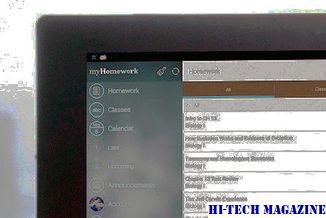
Εάν διαθέτετε ένα Zune Player ή έναν Zune HD Player , ενδέχεται να σας ζητηθεί κατά καιρούς να ανατρέξετε στο Εγχειρίδιο προϊόντος ή στα Εγχειρίδια Αξεσουάρ. Σε περίπτωση που έχετε τοποθετήσει λάθος τις εκδόσεις εκτύπωσης, μπορείτε να τις κατεβάσετε από το Κέντρο λήψης της Microsoft.
Το νέο SkyDrive, το οποίο θα κυκλοφορήσει σε φάσεις, έχει τα πλεονεκτήματα της εξέλιξης των σύγχρονων προγραμμάτων περιήγησης, καθιστώντας έτσι πιο γρήγορο και ρευστό. Αυτό μπορεί να αντιμετωπίσετε όταν έχετε ένα μεγάλο σύνολο φωτογραφιών στο άλμπουμ SkyDrive και όταν μετακινηθείτε προς τα κάτω αμέσως οι φωτογραφίες στο κάτω μέρος φορτώνονται χωρίς να περιμένετε να φορτωθούν όλες οι φωτογραφίες. Και όταν αλλάζετε το μέγεθος του παραθύρου του προγράμματος περιήγησης ή ανοίγετε / κλείνετε το παράθ

Παρέχει άπειρη κύλιση για τις φωτογραφίες, αφαιρώντας έτσι την έννοια των σελίδων. Απλώς μετακινηθείτε στη σελίδα και δείτε τις φωτογραφίες σας γεμίζουν γρήγορα. Εμφανίζεται και αισθάνεται σαν μια μητρική εφαρμογή.
Πώς να διαγράψετε δεδομένα λογαριασμού Google αυτόματα ή μη αυτόματα

Η Google καταγράφει ό, τι κάνετε στις εφαρμογές και τις υπηρεσίες της. Διατηρήστε την ιδιωτική σας ζωή, διαγράφοντας τα δεδομένα σας είτε αυτόματα είτε μη αυτόματα.







